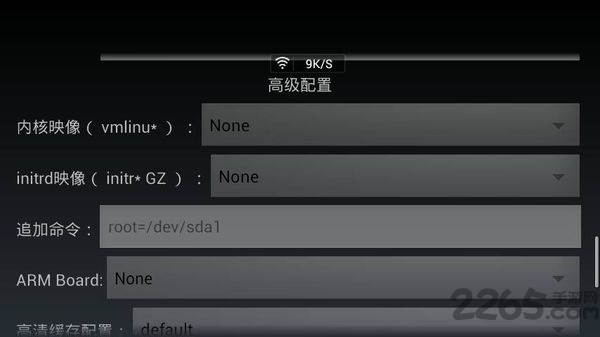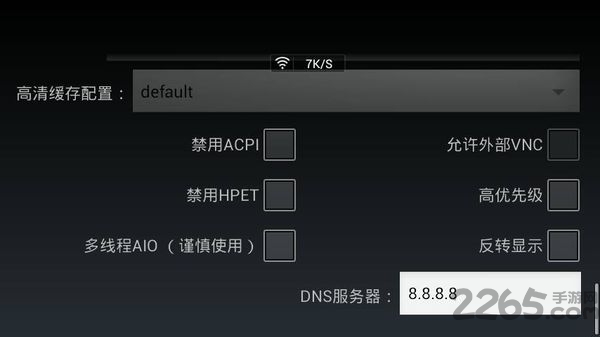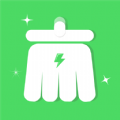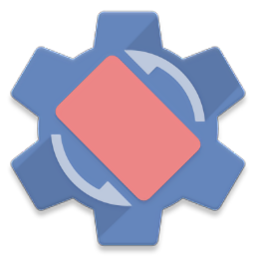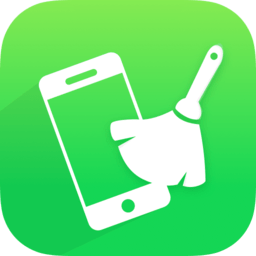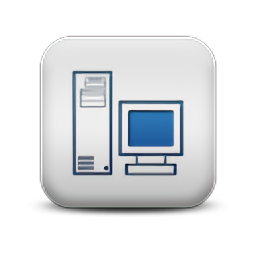 安卓版下载
安卓版下载
大小:26.9M
下载:0次
手机扫码免费下载
#limbo模拟器增强汉化版截图
#limbo模拟器增强汉化版简介
limbo模拟器汉化版是一款超棒的云电脑工具。完美让你的手机成为电脑,专业的功能,轻松地镜像,真实的还原windows操作模拟,非常不错,简洁安装,等你来体验!
limbo模拟器中文版软件特色
基于qemu开发和优化,相比bochs,具有功能多,稳定性高
支持外接鼠标和键盘
支持“网卡”和“声卡”
最高可加载4个软、硬盘,和调节屏幕大小、即时保存-读取等个性化设置。
并可加载qcow2、iso、img等windows和lunix类镜像。
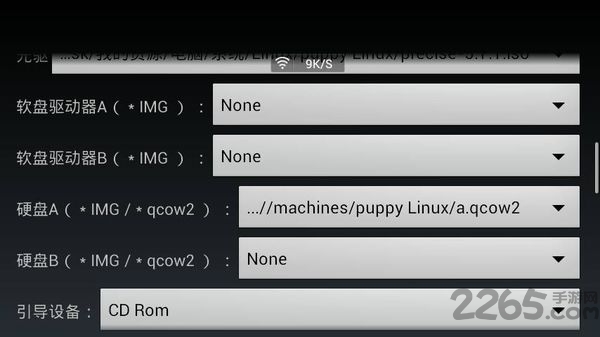
最新版介绍
在这里,最先进的Android模拟器!
它是基于QEMU(快速模拟器)。
您可以模拟几乎所有的系统探索。 (如果它不需要太多的资源。)
它支持目前支持基于Intel x86系统的PC机作为DSL的Linux,Debian的,FreeDOS的两侧。
软件优势
下载后直接的打开,可以通过载入镜像进行安装!
从现在你运行的就是虚拟机界面了!
设置的选项包括各种栏目
点击右上角安装虚拟机!
app亮点
1、提高效率,突破电脑办公的局限,让你用手机也能实现移动电脑办公
2、工作方便,一些电脑上能运行的软件以及应用在手机上也能来使用
3、不需root,手机不需要进行root的操作,让广大用户可以灵活使用
4、三大系统,支持win7以及winxp等三种电脑系统,让你可灵活的来选
limbo虚拟机使用教程
1、在本页面下载安装app后大家需要先创建配置,我们点击上面的虚拟机配置的右边的None,然后在弹出的窗口里面选择New创建。
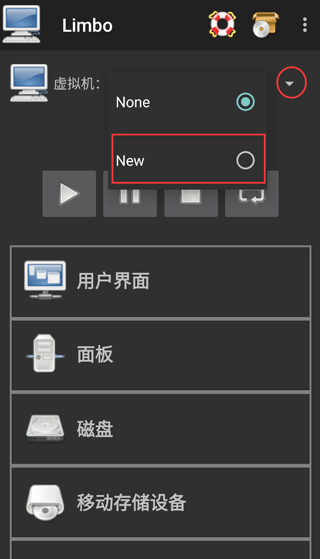
2、然后我们在弹出的窗口里填写自己新建的虚拟机配置的名字,名字可以随意,不过建议简单点,同时最好是英文。
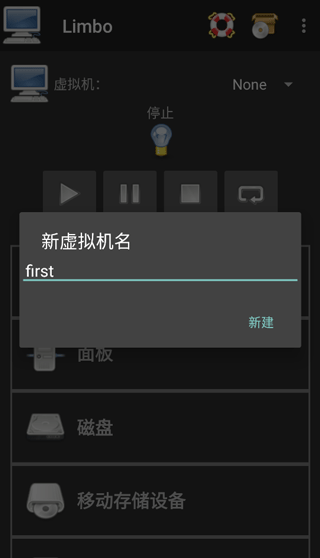
3、创建好后,会弹出一个镜像文件下载的页面,根据需要下载镜像文件,你也可以选择自己的镜像文件。
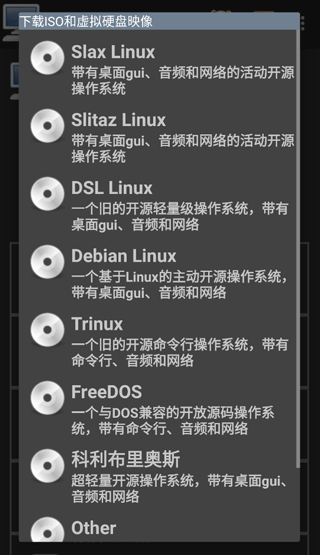
4、下面就开始进行计算机的配置了,一般用户界面用默认的就可以了,用户可以按需要进行自行设置
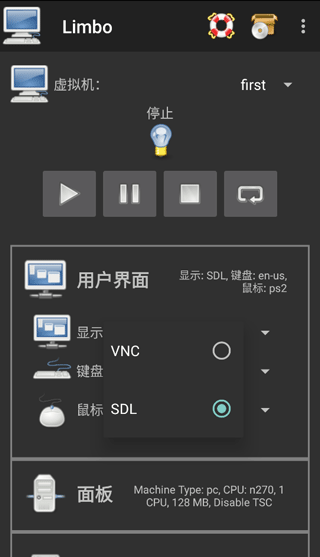
5、RAM运行内存需要根据自身手机内存来设置,建议不大于你手机内存的1/3,还需要看你自己提供的镜像文件来定义大小,还要注意CPU的核心数量最好和你的手机处理器数量一样,可以避免浪费
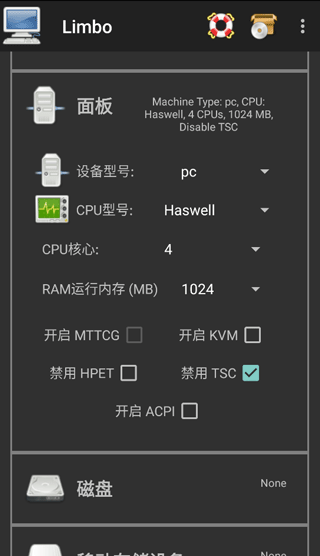
6、这里当你点击磁盘A后面的None时,会弹出小窗口,这里要选择打开而不是New。New是新建一个空镜像,而打开则是手机自带或者limbo内置的文件管理器,让你选择镜像。
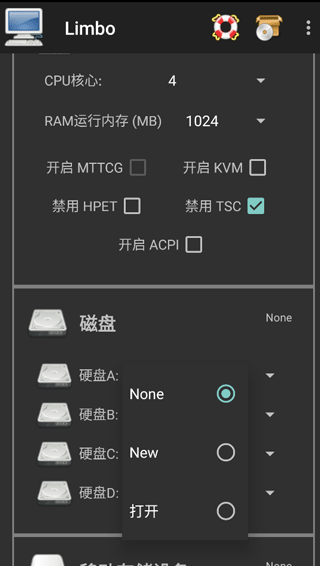
注意:如果点击打开之后没有反应或者调用的limbo内置的文件管理器界面为空白,那么很有可能是你没有给limbo读取文件的权限。limbo不会主动申请文件读取权限。7、然后移动存储设备中的开机引导启动顺序,选择Hard Disk,也就是磁盘中你的镜像文件
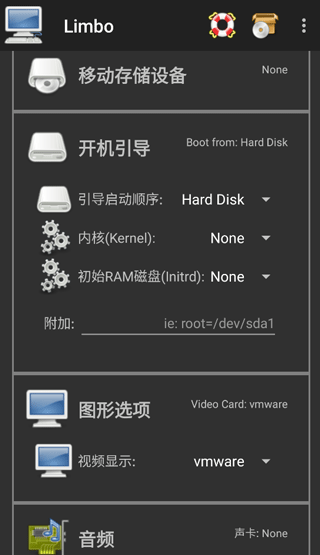
8、可选rtl8139或者virtio。相比较来说virtio网卡全方面战胜rtl8139,但是可能出现无法访问网络的情况(非常少见)。所以这里可以自由选择。额外的QEMU参数这里所填写的内容(-smp 4,cores=4)中的俩个数字,要与前面的CPU核心选项里面的CPU核数保持一致,不然可能会造成卡顿或者导致limbo闪退、镜像蓝屏。额外的QEMU参数填写完以后,建议先回到顶部,虚拟机配右边那里选择None之后再改回来,这样可以让limbo保存配置文件,以防你填写额外的QEMU参数的内容消失。
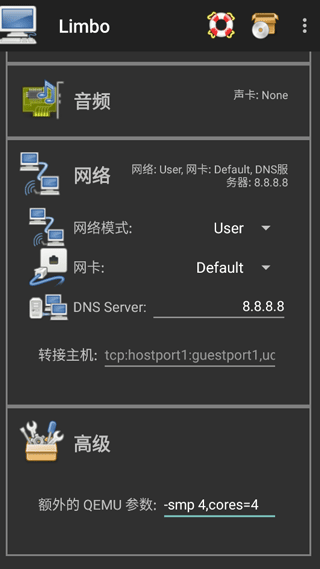
9、最后回到顶部,将设置好的虚拟机进行开启就可以了